有些设计师小伙伴在用浩辰CAD看图王打印图纸后,出现这样的问题:CAD打印出来的图很小,只占了打印页面的一点点,其他都是空白,怎么能让打印的内容铺满图纸呢?下面小编就来给大家介绍一下浩辰CAD看图王电脑版中CAD打印功能的使用技巧步骤。
1、如下图所示,启动【浩辰CAD看图王】电脑版软件,点击【文件】菜单栏的【打印】,在批注工具中选择【引线】。
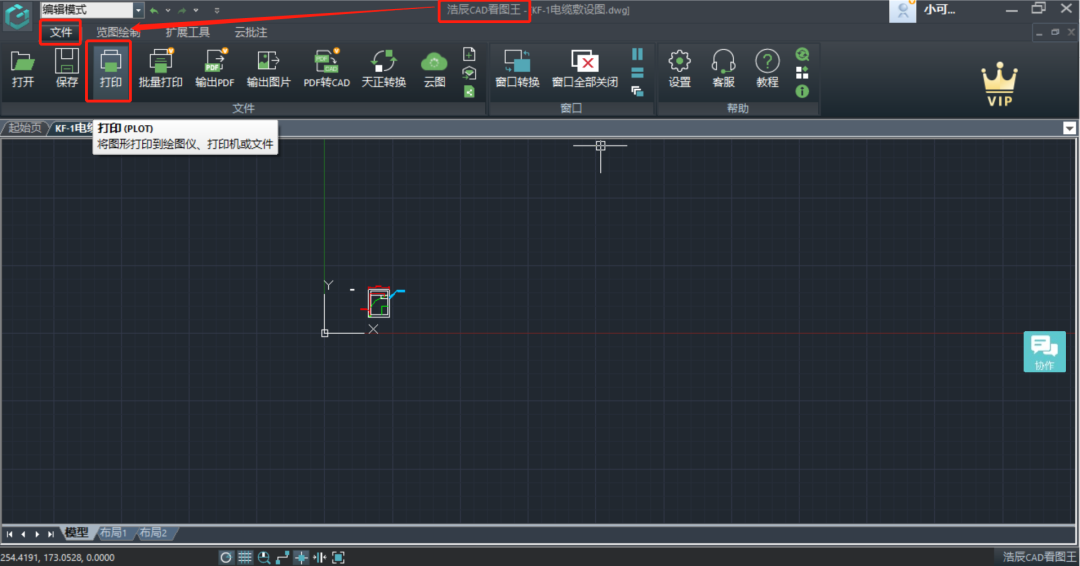
2、在跳出来的【打印】对话框中选择【打印范围】为窗口,这是关键,之前用户反馈说的打印出来的图很小,就是因为这里选择了当前视图,而当前视图中图纸在界面上很小导致的。
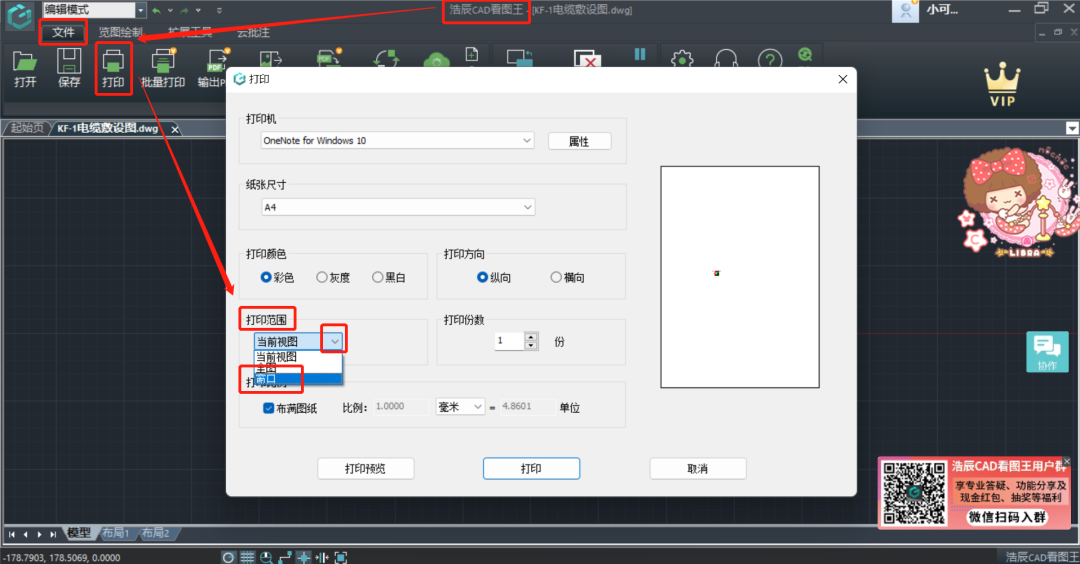
3、回到图纸界面后,需要我们在界面上框选出打印的范围,这个时候可以滚动鼠标滚轮,将需要打印的区域放大,同时鼠标的十字光标会提示“指定第一个角点,”选定后,会提示“指定对角点”,其实就是需要我们指定一个框选矩形的对角线。
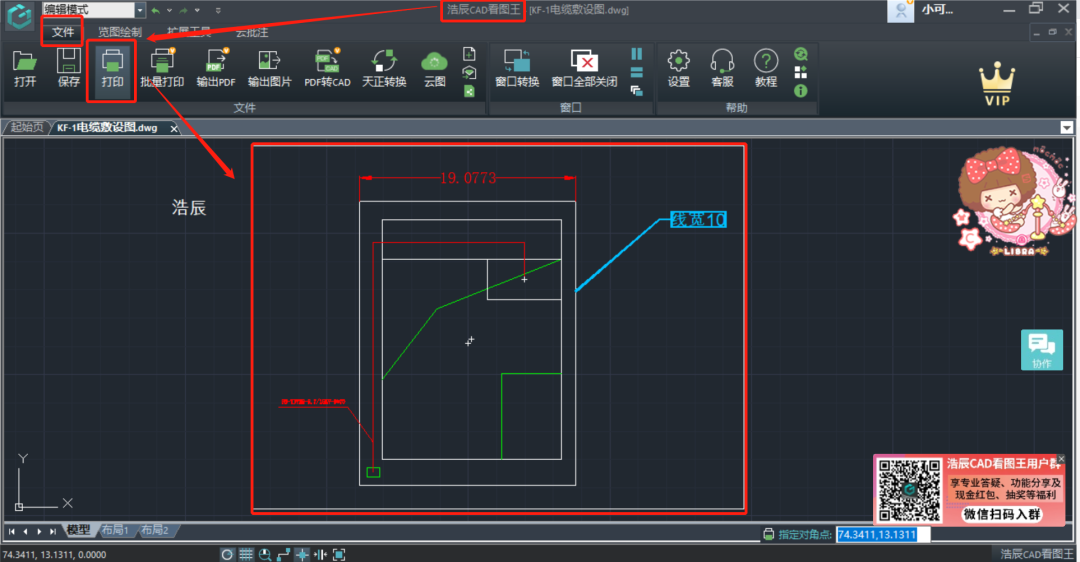
4、选好打印范围后,会回到【打印】对话框,这个时候我们可以看到右侧打印预览里面显示的就是我们框选的图纸内容,也就是打印出来的样子,确认无误后,选择相应的打印机就可以打印了。
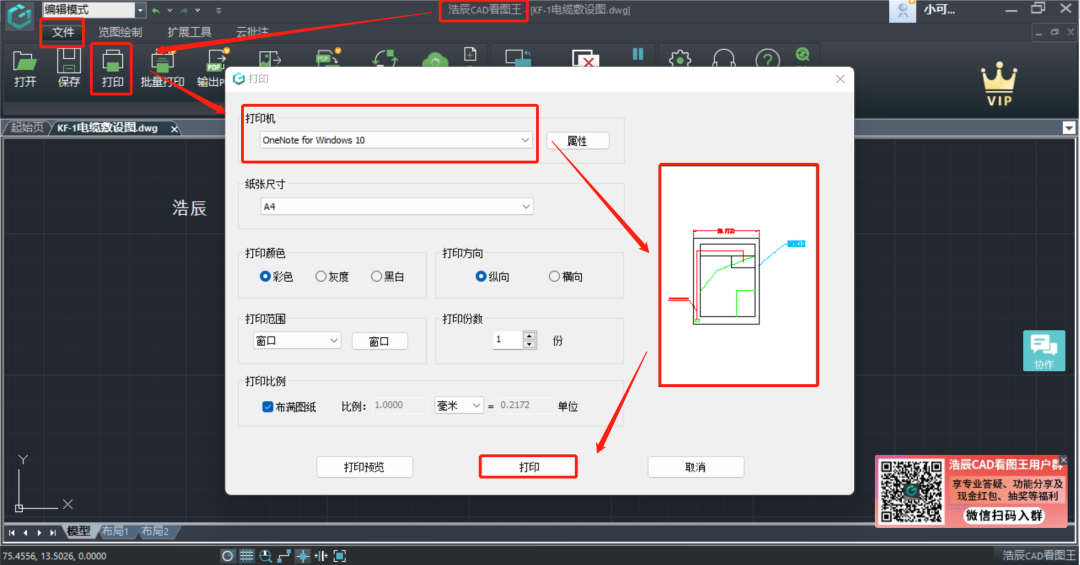
本节CAD教程小编给大家分享了浩辰CAD看图王电脑版中CAD打印功能的使用技巧,上面除了CAD打印范围,还有纸张尺寸、打印方向、打印比例、打印分数等,小伙伴可以根据实际需求自己设置哦!

2024-05-10

2024-05-08

2024-04-22

2024-03-27

2024-03-14

2024-03-04

2024-02-23

2024-01-22

2024-01-19

2023-12-29

2023-11-20

2023-09-03
